У радном окружењу ГНОМЕ 3 можете да користите Алат за подешавање ГНОМЕ-а за промену подразумеваних фонтова Арцх Линука. У радном окружењу КДЕ 5 за плазму можете да користите Подешавања система апликација за промену подразумеваних фонтова на Арцх Линук-у.
У овом чланку ћу вам показати како прилагодити фонтове Арцх Линук-а у ГНОМЕ 3 радном окружењу и КДЕ 5 радном окружењу. Хајде да почнемо.
Прилагођавање фонтова у радном окружењу ГНОМЕ 3
Као што рекох, можете користити Алат за подешавање ГНОМЕ-а за промену фонта окружења радне површине ГНОМЕ 3.
Алат за подешавање ГНОМЕ-а можда неће бити подразумевано инсталиран на вашем Арцх Линук рачунару. Али доступан је у службеном спремишту пакета Арцх Линук-а.
Пре него што инсталирате ГНОМЕ Твеак Тоол, ажурирајте кеш спремишта пацман пакета следећом наредбом:
$ судо пацман -Си
Кеш меморије спремишта пацман пакета треба ажурирати.

Сада инсталирајте ГНОМЕ Твеак Тоол помоћу следеће наредбе:
$ судо пацман -С алатка за подешавање
Сада притисните г а затим притисните
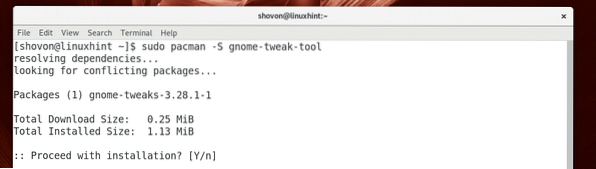
Алат за подешавање ГНОМЕ-а треба инсталирати.
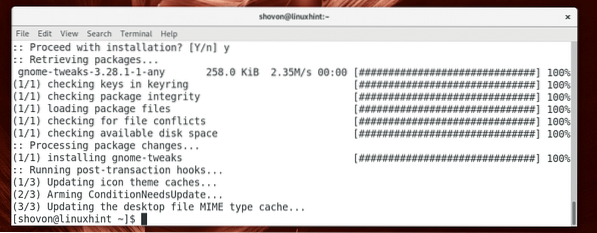
Сада идите на Мени апликације и тражи Алат за подешавање ГНОМЕ-а. Требали бисте видети а Подешавања икона како је означена на снимку екрана испод. Кликни на то.
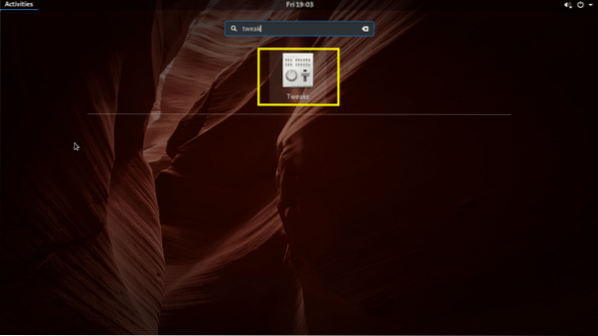
Алат за подешавање ГНОМЕ-а треба да започне како видите на снимку екрана испод.
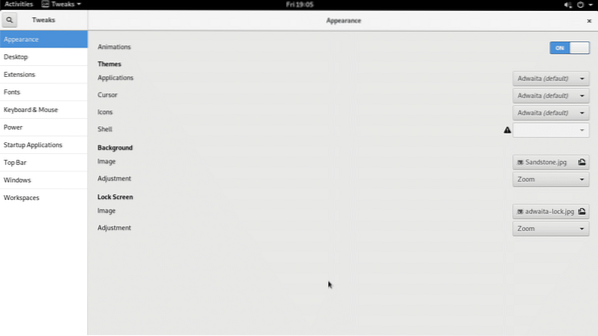
Сада идите на Фонтови и требало би да видите следеће опције као што можете видети на снимку екрана испод.
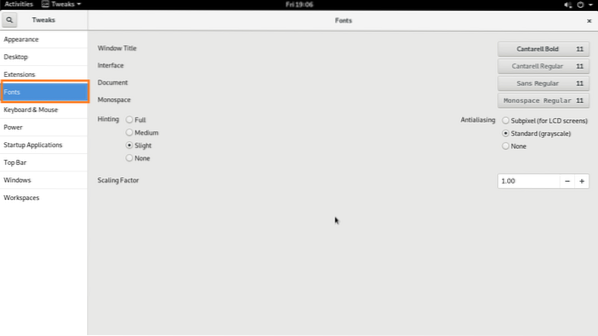
Одавде можете да промените подразумевано Наслов прозора фонт, тхе Интерфејс фонт, Документ фонт и Моноспаце фонт.
Такође можете да конфигуришете Антиалиасинг за фонтове и фонтове Фактор за скалирање за ХиДПи мониторе.
Да бисте променили Фактор за скалирање, кликните на Фактор за скалирање оквир за текст и укуцајте вредност и притисните
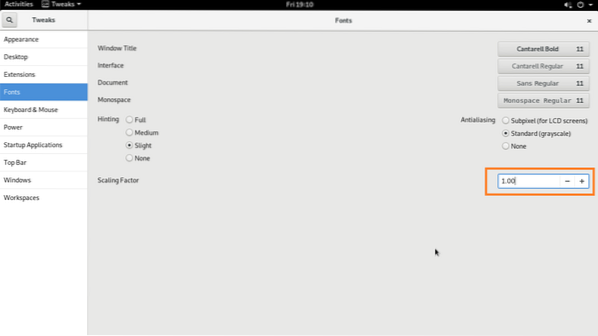
Можете променити Хинтинг и Антиалиасинг опције као што је означено на снимку екрана испод да бисте конфигурисали глаткоћу фонтова ваше Арцх Линук машине.
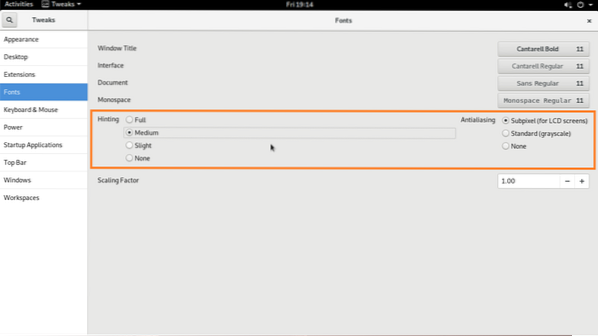
Да промене Наслов прозора фонт, Интерфејс фонт, Документ фонт и Моноспаце фонт, кликните на дугмад како је означено на снимку екрана испод.
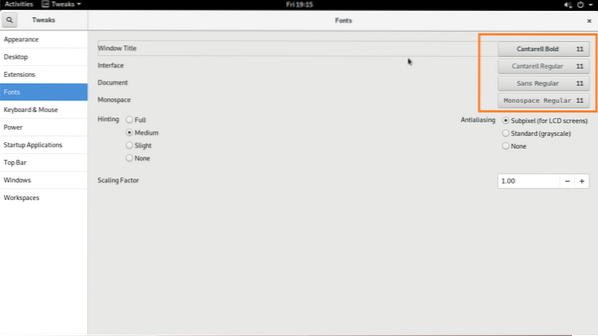
Прозор за одабир фонтова требало би да се прикаже као што видите у обележеном одељку снимка екрана испод.
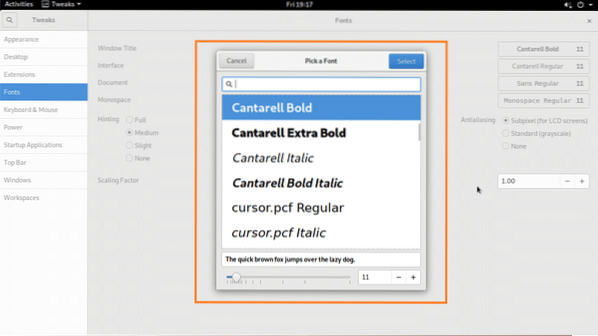
Изаберите било који фонт који желите из алата за избор фонтова, промените величину фонта ако желите и када будете задовољни, кликните на Изаберите дугме као што је означено на снимку екрана испод.
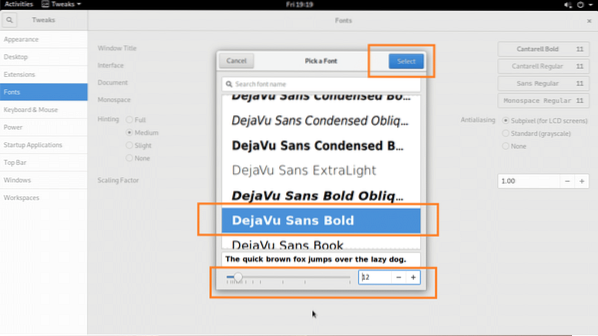
Треба применити жељени фонт.
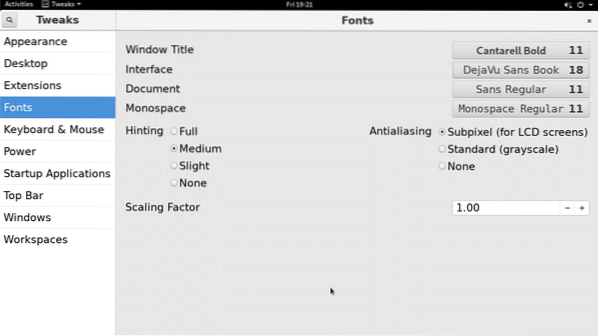
Промењен фонт у Филе Манагер УИ:
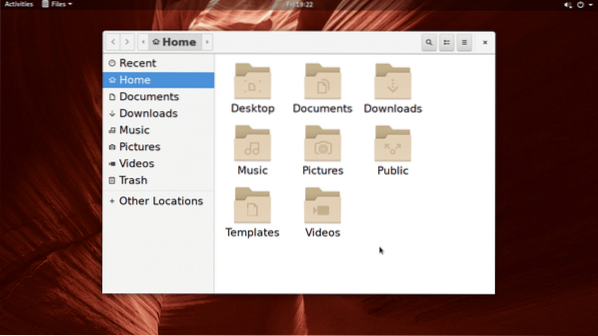
Прилагођавање фонтова у радном окружењу КДЕ 5 плазме
У радном окружењу КДЕ 5 за плазму, фонтови се могу прилагодити помоћу Подешавања система апликација.
Из КДЕ менија потражите подешавања, и кликните на Подешавања система апликација као што је означено на снимку екрана испод.
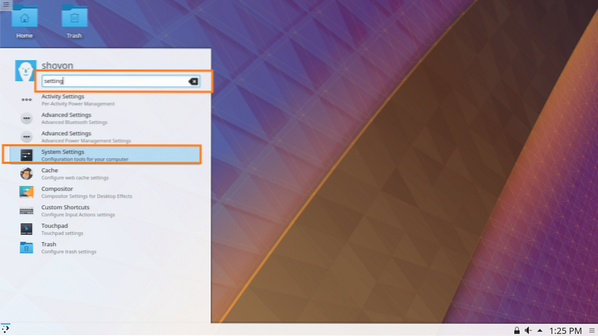
Подешавања система апликацију треба отворити као што видите на снимку екрана испод.
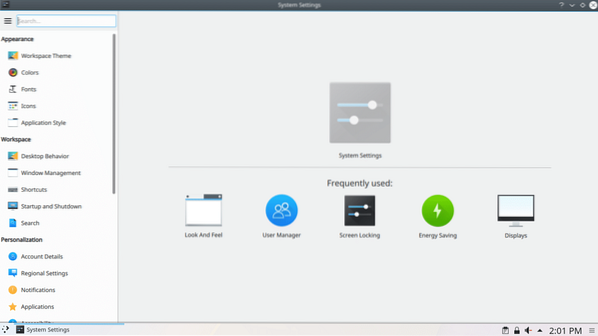
Сада кликните на картицу Фонтови и требало би да видите следећи прозор као што је приказано на снимку заслона испод.
Одавде можете да конфигуришете многе подразумеване фонтове у окружењу радне површине КДЕ 5 за плазму. Одавде такође можете да конфигуришете Анти-алиасинг за изравнавање фонтова.
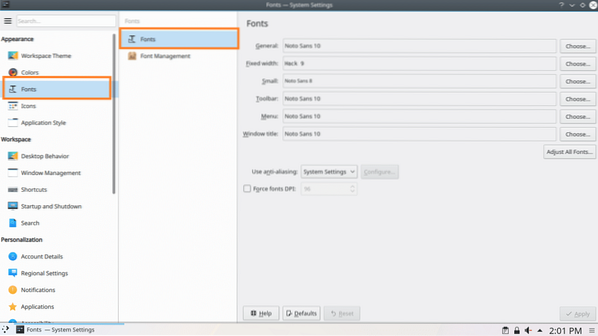
Да бисте променили Наслов прозора фонт, можете кликнути на Одаберите… дугме као што је означено на снимку екрана испод.
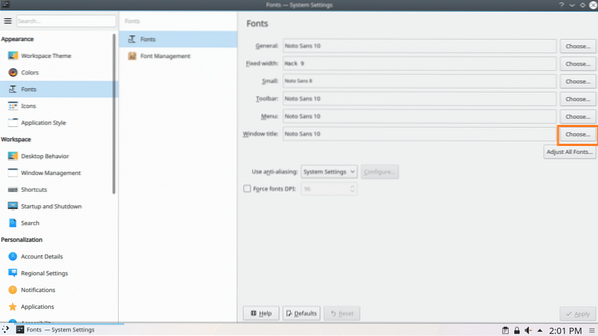
Бирач фонтова треба да се отвори како је означено на снимку екрана испод.
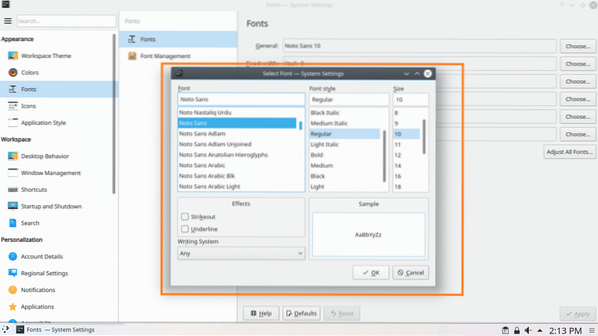
Одавде можете одабрати фонт из означеног одељка снимка заслона испод.
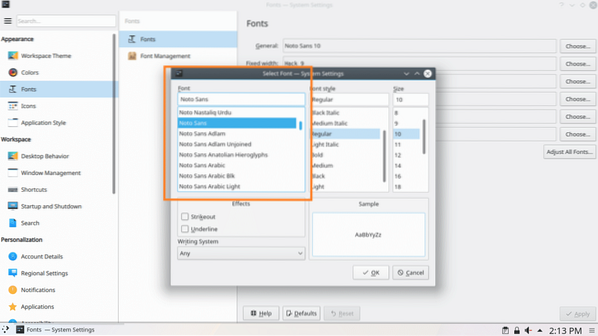
Такође можете да поставите стил фонта и величину фонта из означеног одељка екрана испод.
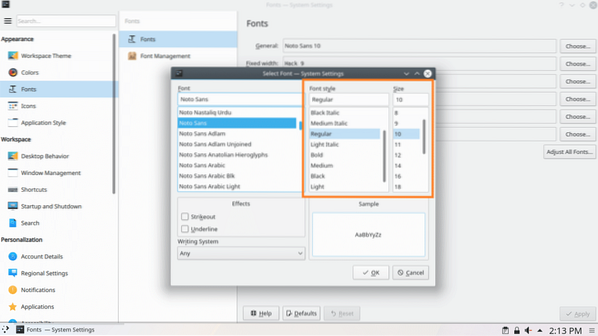
Такође можете да поставите ефекте зацртавања или подвлачења из обележеног одељка снимка екрана испод.
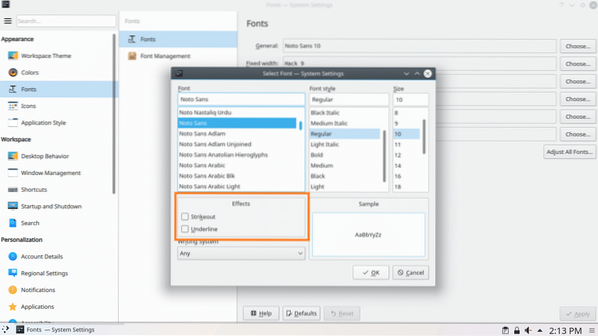
Ако користите језике који нису енглески, а има другачији систем писања, попут арапског, можете га променити из обележеног одељка снимка заслона испод.

Прегледаћете како ће изгледати изабрани фонт у одељку за преглед како је означено на снимку заслона испод.
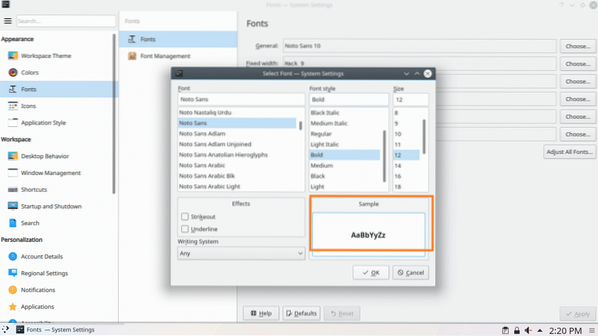
Када сте задовољни, кликните на У реду како је означено на снимку екрана испод.
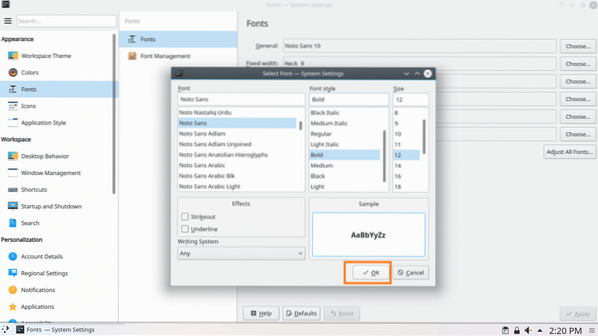
Затим кликните на Применити, промене треба применити.
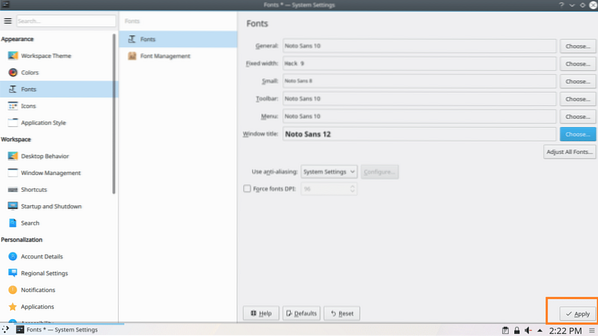
Кликните на ОК ако видите следећи дијалошки прозор.
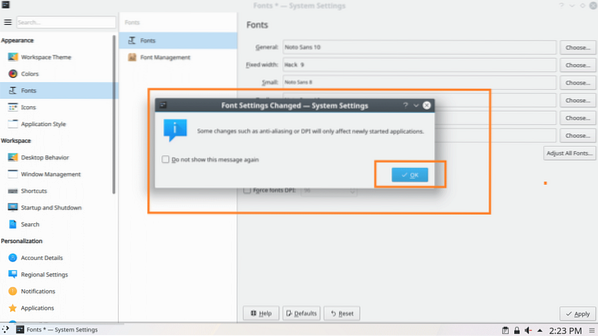
Као што видите, Наслов прозора фонт је промењен.
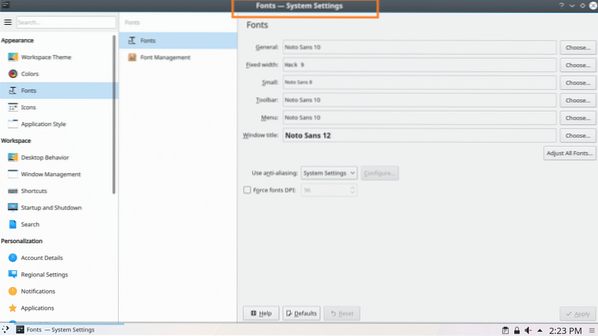
На исти начин на који се можете променити Генерал, Фиксна ширина, мали, Тоолбар и Мени фонтови.
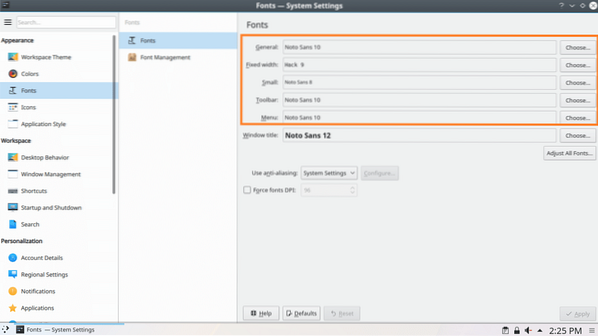
Да бисте променили Анти-алиасинг ефекат, кликните на Анти-алиасинг падајућег менија и одаберите било коју од опција као што је означено на снимку екрана испод.
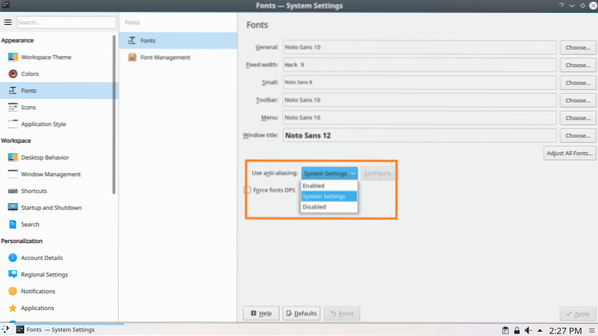
Тако прилагођавате фонтове на Арцх Линук-у. Хвала што сте прочитали овај чланак.
 Phenquestions
Phenquestions


